- Dateimanager für Mac
- Archivierungsprogramm für Mac
- Komprimieren von Dateien und Ordnern auf dem Mac: eine vollständige Anleitung
Komprimieren von Dateien und Ordnern auf dem Mac: eine vollständige Anleitung

Die Komprimierung von Dateien auf dem Mac sowie auf anderen Computern ermöglicht es Ihnen, große Dateien schneller zu übertragen, zu empfangen und zu speichern. In diesem Artikel werfen wir einen kurzen Blick auf die wichtigsten Arten von Komprimierungsformaten, wie man Dateien auf dem Mac über den Finder sowie über die Mac-Software Commander One komprimiert.
Benutzerfrage:
Ich habe ein Problem auf meinem Mac, bei dem ich eine Zip-Datei erstellen muss, aber mir nicht sicher bin, wie der korrekte Ablauf ist. Ich habe einige Methoden ausprobiert, die ich online gefunden habe, aber keine scheint wie erwartet zu funktionieren. Ich suche nach einer zuverlässigen Möglichkeit, Dateien im Zip-Format mit Passwort zu komprimieren, die ich dann einfach teilen oder speichern kann. Könnte mir jemand eine Schritt-für-Schritt-Anleitung geben oder mir ein Tool oder einen Befehl empfehlen, der dafür unter macOS gut funktioniert?— aus Apple Discussions
Komprimieren von Dateien auf dem Mac über den Finder
1. Um eine Datei auf dem Mac zu komprimieren, öffnen Sie die Finder-App und suchen Sie die Dateien oder Ordner, die Sie komprimieren möchten. Wenn Sie mehrere Dateien auswählen, halten Sie die Befehlstaste gedrückt, während Sie die Dateien auswählen.
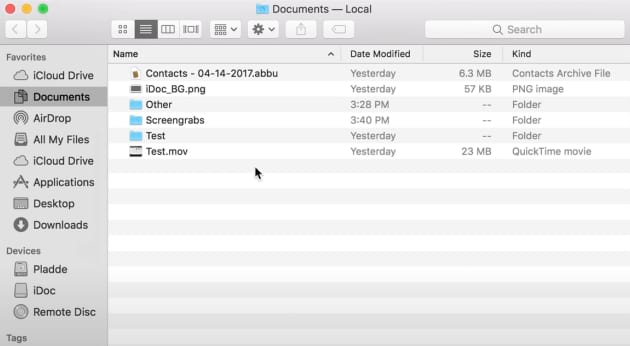
2. Nachdem Sie eine Auswahl getroffen haben, klicken Sie mit der rechten Maustaste darauf, um das Kontextmenü aufzurufen, und wählen Sie die Option Komprimieren.
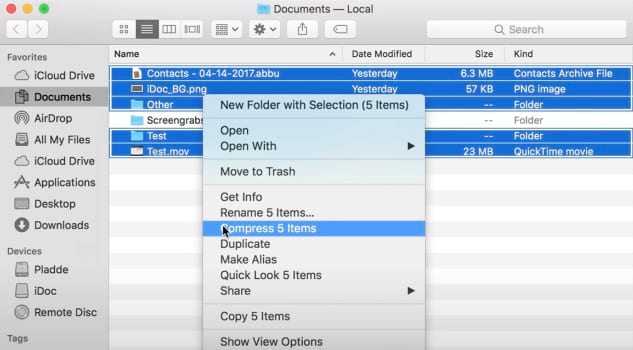
Wenn Sie mehrere Dateien verwenden, zeigt die Option Komprimieren auch an, wie viele Dateien Sie ausgewählt haben.
Sobald der Komprimierungsvorgang abgeschlossen ist, sehen Sie die neuen komprimierten Dateien auf dem Mac im selben Ordner. Wenn Sie eine einzelne Datei oder einen einzelnen Ordner komprimiert haben, hat das Archiv denselben Namen mit der Erweiterung “.zip”.
Wenn Sie mehrere Dateien komprimiert haben, wird eine neue Datei mit dem Namen “Archive.zip” angezeigt. Sie müssen die Datei umbenennen, damit sie leichter zu finden ist. Beachten Sie auch, dass das integrierte Archivierungsprogramm auf dem Mac nur die Komprimierung von Dateien in Zip-, CPIO- oder CPGZ-Archive erlaubt.
Warum eine Archivierungsanwendung eines Drittanbieters verwenden?
Da der eingebaute Mac-Dateikompressor nur eine begrenzte Funktionalität aufweist (er unterstützt weder eine breite Palette von Archivformaten noch bietet er zusätzliche Funktionen wie Verschlüsselung usw.), suchen die Benutzer nach fortschrittlicheren Lösungen zum Komprimieren von Dateien auf dem Mac.
Mac-Komprimierungssoftware von Drittanbietern bietet den Nutzern häufig erweiterte Funktionen wie die Verschlüsselung von Archiven, die Möglichkeit, Archive zu durchsuchen, ohne sie zu entpacken, die Konfiguration der Komprimierungsrate, die Möglichkeit, mit Cloud-Speichern und Remote-Servern zu arbeiten, usw.
Zum Beispiel, Commander One. Es handelt sich um eine leistungsstarke Dateimanager- und Komprimierungssoftware für Mac. Die App kann mit den gängigsten Archivtypen arbeiten, sowohl beim Packen als auch beim Entpacken, bietet erweiterte Dateiverwaltungsfunktionen und vieles mehr.
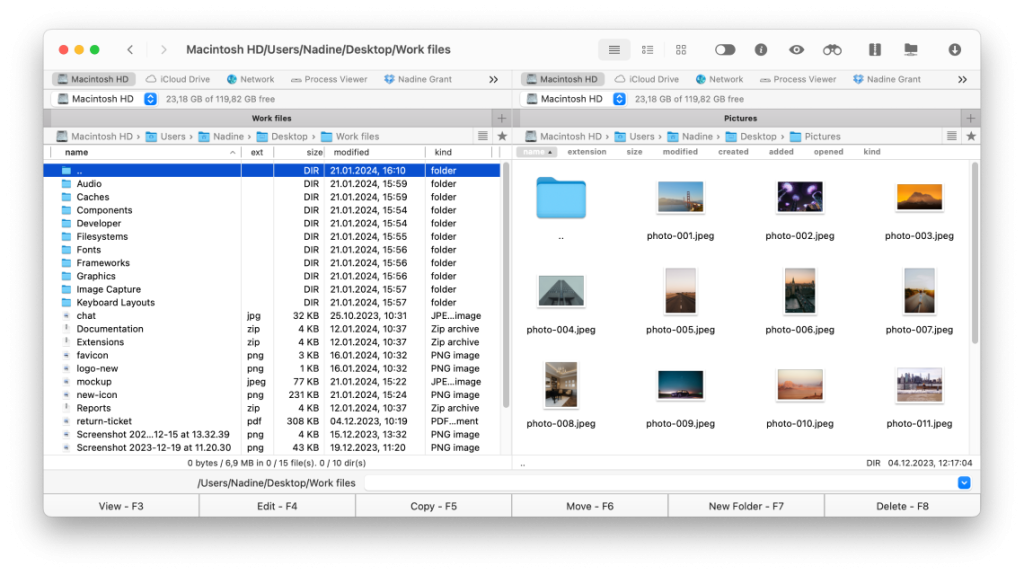
Es gibt verschiedene Möglichkeiten, Mac-Dateien zu komprimieren:
1. Über Hotkeys:
- Ctrl + F5 – um Dateien zu komprimieren;
- Ctrl + Alt + F5 – um Dateien mit Optionen zu komprimieren.
2. Über die Schaltfläche Archiv in der Symbolleiste:
- Wählen Sie die Dateien aus, die Sie komprimieren möchten;
- Klicken Sie auf die Schaltfläche Archiv in der Symbolleiste;
- Legen Sie das Format der komprimierten Mac-Dateien fest.
3. Über das Kontextmenü:
- Wählen Sie die gewünschte Datei/Dateien oder Ordner.
- Klicken Sie mit der rechten Maustaste und wählen Sie “Ausgewählte Datei(en) komprimieren (N)”..
Gründe für die Komprimierung von Dateien auf einem Mac
Warum verwendet man Dateikomprimierung auf dem Mac oder einem anderen Computer? Nun, die Archivierung wird in verschiedenen Fällen verwendet. Zum Beispiel, um freien Speicherplatz auf dem Gerät zu sparen. Je kleiner die Dateien sind, desto leichter lassen sie sich speichern und von Gerät zu Gerät übertragen. Speicherplatz, z. B. auf den Festplatten eines Computers, kostet ein Vermögen. Deshalb können Mac-Benutzer durch die Komprimierung von Dateien mehr Dateien auf ihren Computern speichern, ohne dass sie zusätzliche Geräte kaufen müssen.
Der Zeitaufwand für das Kopieren archivierter Dateien ist wesentlich geringer. Komprimierte Dateien enthalten weniger “Bits” als unkomprimierte Dateien und verbrauchen daher beim Herunterladen weniger Bandbreite. Das bedeutet, dass die Übertragungsrate (die Zeit zum Herunterladen einer Datei) höher ist.
Das Wichtigste bei der Reduzierung der Dateigröße auf dem Mac ist, dass die Kopie des darin enthaltenen Dokuments dieselbe hervorragende Qualität aufweist wie vor dem Komprimierungsprozess. Diese Konvertierung der Datei ermöglicht es Ihnen, das Archiv auf dem Computer des Benutzers viel größer zu machen, ohne zusätzliche Kosten für ein peripheres Speichermedium für Informationsdaten.
Mac-komprimierte Dateien können entweder gepackt oder entpackt werden. Wenn die Dateien auch im Archiv sehr groß sind, können sie in Volumes gespeichert werden.
Die gängigsten Komprimierungsformate
Die Liste der verschiedenen komprimierten Archive ist lang. Es gibt etwa 250 bekannte Archivformate, aber die Zahl ist wahrscheinlich noch größer, da viele Programme ihre eigenen komprimierten Dateien für die Verpackung verwenden. Hier werfen wir einen Blick auf die gängigsten und am weitesten verbreiteten Archivdateien, die Sie im Internet finden.
7Z
7Z-Archive sind eines der vielseitigsten Archivformate. Sie wurden als “zukunftsorientiert” bezeichnet, weil sie sowohl mit neuer als auch mit älterer Komprimierungssoftware kompatibel sind, die bei der Erstellung des Formats im Jahr 1999 veröffentlicht wurde. 7Z-Archive unterstützen viele verschiedene Arten der Komprimierung und Verschlüsselung sowie Vorverarbeitungsalgorithmen. Am häufigsten wird es mit der 7-Zip-Dateikomprimierungssoftware für Mac in Verbindung gebracht.
TAR.BZ2
TAR.BZ2-Dateien verwenden die TAR-Archivierungsform. TAR selbst ist eine Funktion, die nur Archive erstellt, ohne eine Kompression anzuwenden. Hier wird die bzip2-Kompression (Burrows-Wheeler-Algorithmus) verwendet, um diese TAR-Archive in BZ2-komprimierte Archivdateien umzuwandeln. Diese Kompressionsmethode ist zwar nicht so gut wie 7Z, aber im Vergleich zu ZIP- oder TAR.GZ-Archiven sehr fortschrittlich.
TAR.GZ
Ähnlich wie TAR.BZ2 kombinieren TAR.GZ-Dateien die TAR-Archivierung mit der gzip-Komprimierungsmethode, um ein TAR-Archiv zu komprimieren. Wie die zuvor erwähnten Archivdateien sind auch die TAR.GZ-Dateien quelloffen und werden meist auf Unix-Systemen verwendet. Die Gzip-Komprimierung basiert auf dem DEFLATE-Algorithmus, was zu einer geringeren Komprimierungsrate als dieser führt. Die Kompressionsgeschwindigkeit ist jedoch im Vergleich zu anderen Archivformaten die schnellste.
RAR
RAR ist ein weiteres weit verbreitetes Archivformat, das in seiner Beliebtheit mit dem bekannten ZIP-Archiv konkurriert. Im Vergleich zu ZIP haben RAR-Archive jedoch ein besseres Komprimierungsverhältnis. Das RAR-Dateiformat wird nicht unter einer Open-Source-Lizenz vertrieben, kann aber mit dem kostenlosen Programm WinRAR für Windows und ähnlicher Komprimierungssoftware für Mac und Linux leicht komprimiert und dekomprimiert werden.
ZIP
Das am weitesten verbreitete Archivformat ist zweifelsohne ZIP. ZIP-Dateien sind sehr vielseitig. Sie können entweder als reine Archivdateien verwendet werden, die Dateien zusammenfassen, ohne sie zu komprimieren, oder sie können eine oder mehrere Dateien in einer einzigen ZIP-Datei komprimieren. Durch die Komprimierung jedes einzelnen Elements stellt die ZIP-Komprimierung sicher, dass jeder Dateityp auf die bestmögliche Weise komprimiert wird.
ZIPX
ZIPX-Dateien sind eine “neue und verbesserte” Version einer weit verbreiteten und beliebten ZIP-Datei. Sie wurde in WinZip 12.1 eingeführt und verwendet eine erweiterte Komprimierungsmethode. Die Komprimierungsrate ist höher als die von “normalen” ZIP-Dateien, wobei die Komprimierungsgeschwindigkeit eher langsam ist.
Vergleichstabelle mit den gängigen Komprimierungsdateiformaten (Vor- & Nachteile enthalten)
| Format | Geschwindigkeit | Plattformkompatibilität | Vorteile | Nachteile |
| 7Z | Mittel bis langsam | Windows, macOS, Linux | Hohe Kompressionsrate, unterstützt große Dateigrößen | Langsamere Komprimierung im Vergleich zu einigen Formaten |
| TAR.BZ2 | Langsam | Linux, macOS, Windows | Hohe Kompressionsrate, gut geeignet für Archivierungszwecke | Langsame Geschwindigkeit, auf Windows nicht weit verbreitet unterstützt |
| TAR.GZ | Mittel | Linux, macOS, Windows | Schneller als TAR.BZ2, häufig in Unix-/Linux-Umgebungen verwendet | Geringere Kompressionsrate als TAR.BZ2, benötigt Extraktions-Tools unter Windows |
| RAR | Mittel | Linux, macOS, Windows | Hohe Kompressionsrate, Fehlerkorrektur | Erfordert spezielle Tools wie WinRAR |
| ZIP | Schnell | Weitgehend plattformübergreifend unterstützt | Weit verbreitet, schnelle Komprimierung | Geringere Kompressionseffizienz im Vergleich zu 7Z und RAR |
| ZIPX | Mittel | Windows, macOS | Höhere Kompressionsrate als herkömmliches ZIP, unterstützt fortgeschrittene Komprimierungsmethoden | Erfordert spezialisierte Software wie WinZip zur Extraktion |
Fazit
Alle Mac-Computer verfügen über ein zuverlässiges integriertes Dateikomprimierungsprogramm, das Ihnen beim Komprimieren und Entpacken von Dateien und Ordnern helfen kann. Außerdem ist dieses Archivierungsdienstprogramm sehr einfach zu bedienen. Für zusätzliche Funktionen können Sie jedoch jederzeit Drittanbieter-Apps zur Mac-Komprimierung von Dateien ausprobieren.
Häufig gestellte Fragen
Sie können das integrierte Archivierungsprogramm verwenden oder Komprimierungsprogramme von Drittanbietern einsetzen.
Öffnen Sie Archive Utility > Voreinstellungen. Hier können Sie die Komprimierungseinstellungen nach Ihren Wünschen konfigurieren.
Um einen Ordner zu komprimieren, müssen Mac-Benutzer mit der rechten Maustaste darauf klicken und “Ausgewählte Datei(en)(N) komprimieren” wählen, wobei N die Anzahl der ausgewählten Dateien oder Ordner ist.
Um eine große Datei schnell hochzuladen und per E-Mail zu versenden, müssen Sie sie komprimieren, um die Dateigröße zu retten.
Um die Dateigröße auf dem Mac zu verringern, müssen Sie die Datei mit dem Archivierungsprogramm oder einer anderen Mac-Dateikomprimierungssoftware komprimieren.
Unter Dateikomprimierung versteht man die Verringerung der Dateigröße durch algorithmische Datenveränderung, die dazu dient, die Daten kostengünstig zu speichern und schneller zu übertragen.
Um eine Datei auf dem Mac zu dekomprimieren, müssen Sie auf die Datei doppelklicken und die Dateien werden im gleichen Verzeichnis wie das Archiv angezeigt.
